Erstellen einer serverlosen AWS-Anwendung unter Verwendung des AWS Toolkit for JetBrains
Für dieses Verfahren müssen Sie zuerst das AWS Toolkit installieren und, sofern noch nicht geschehen, erstmals eine Verbindung mit einem AWS-Konto herstellen. Vergewissern Sie sich, dass IntelliJ IDEA, PyCharm, WebStorm oder JetBrains Rider bereits ausgeführt wird, und gehen Sie dann wie folgt vor."?>
-
Vergewissern Sie sich, dass IntelliJ IDEA, PyCharm, WebStorm oder JetBrains Rider bereits ausgeführt wird, und führen Sie dann eine der folgenden Aktionen aus:
-
Wählen Sie für IntelliJ IDEA oder WebStorm Datei > Neu > Projekt aus.
-
Wählen Sie für PyCharm Datei > Neues Projekt aus.
-
Wählen Sie für JetBrains Rider Datei > Neu aus, um eine neue Lösung zu erstellen. Oder klicken Sie mit der rechten Maustaste auf eine vorhandene Lösung im Explorer-Werkzeugfenster und wählen Sie dann Add (Hinzufügen), New Project (Neues Projekt) aus.
-
-
Wählen Sie für IntelliJ IDEA AWS > Serverlose AWS-Anwendung > Weiter aus.
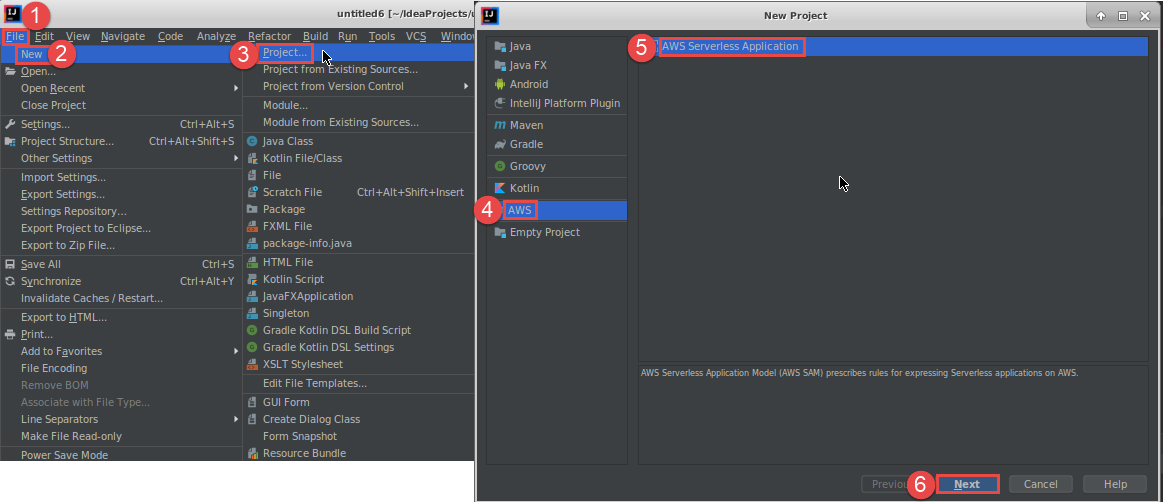
Wählen Sie für PyCharm Serverlose AWS-Anwendung aus.

Wählen Sie für WebStorm Serverlose AWS-Anwendung aus.
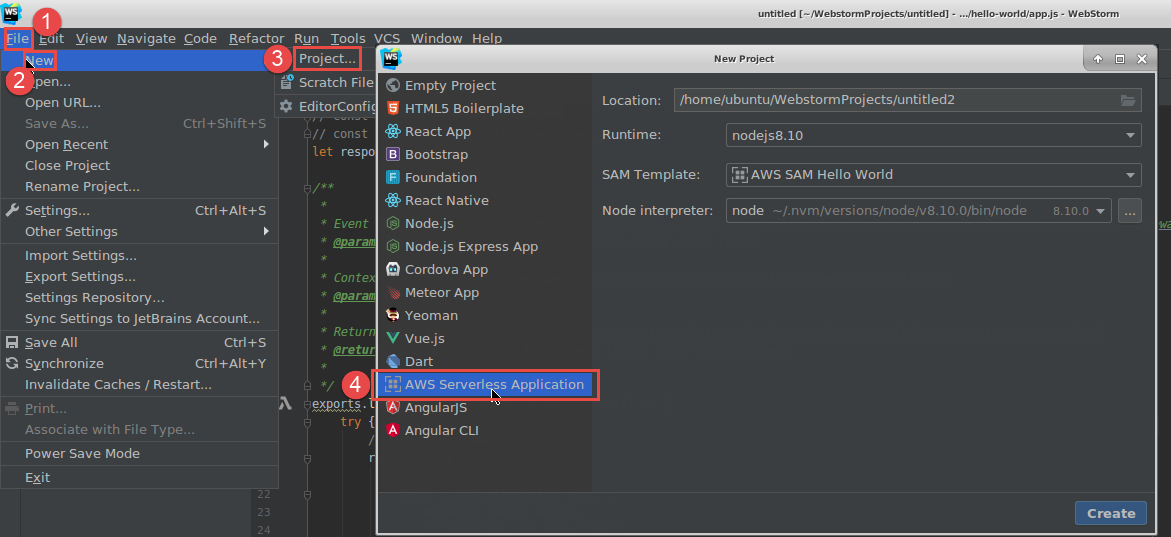
Wählen Sie für JetBrains Rider Serverlose AWS-Anwendung aus.
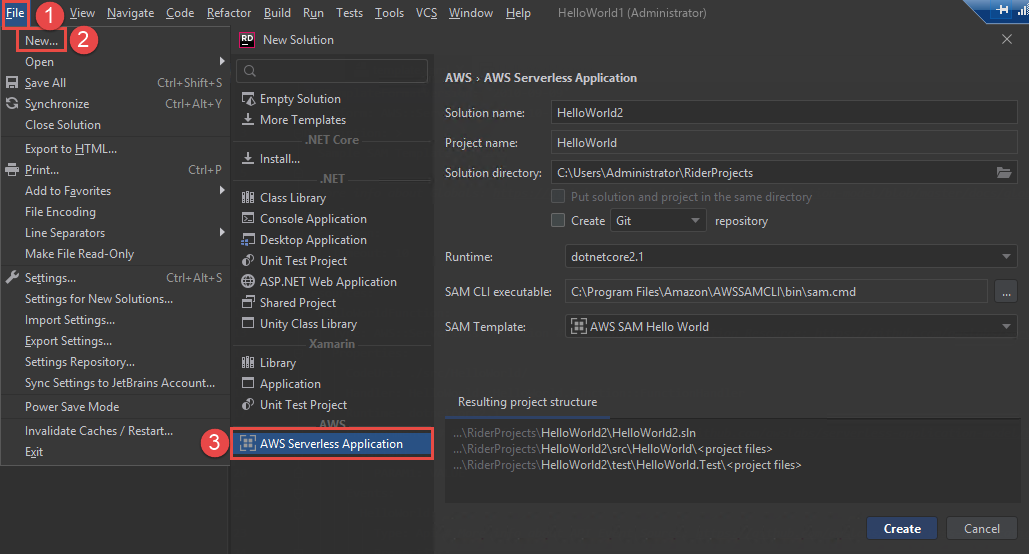
-
Füllen Sie das Dialogfeld Neues Projekt (oder für JetBrains Rider das Dialogfeld „Neue Lösung“) aus und wählen Sie anschließend Fertig stellen (für IntelliJ IDEA) oder Erstellen (für PyCharm, WebStorm oder JetBrains Rider) aus. Das AWS Toolkit for JetBrains erstellt das Projekt und fügt die Codedateien der serverlosen Anwendung zum neuen Projekt hinzu.
-
Wenn Sie IntelliJ IDEA verwenden, führen Sie einen der folgenden Schritte aus, während das Toolfenster Projekt mit dem Projekt geöffnet ist, das die Dateien der serverlosen Anwendung enthält:
-
Bei Maven-basierten Projekten klicken Sie mit der rechten Maustaste auf die
pom.xml-Datei des Projekts und wählen Sie dann Add as Maven Project (Als Maven-Projekt hinzufügen) aus.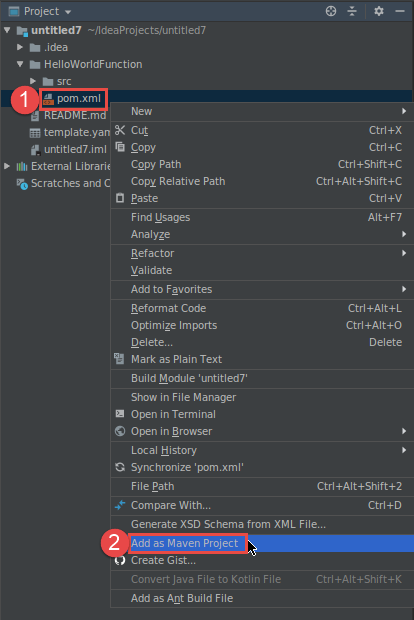
-
Klicken Sie bei Gradle-basierten Projekten mit der rechten Maustaste auf die Datei
build.gradledes Projekts und wählen Sie dann Import Gradle project (Gradle-Projekt importieren) aus.
Füllen Sie das Dialogfeld Import Module from Gradle (Modul aus Gradle importieren) aus und wählen Sie dann OK.
-
Nachdem Sie die serverlose Anwendung erstellt haben, können Sie die lokale Version einer AWS Lambda-Funktion, die in dieser Anwendung enthalten ist, ausführen (aufrufen) oder debuggen.
Sie können auch die serverlose Anwendung bereitstellen. Nach der Bereitstellung können Sie die Remoteversion einer Lambda-Funktion ausführen (aufrufen), die Teil dieser bereitgestellten Anwendung ist.